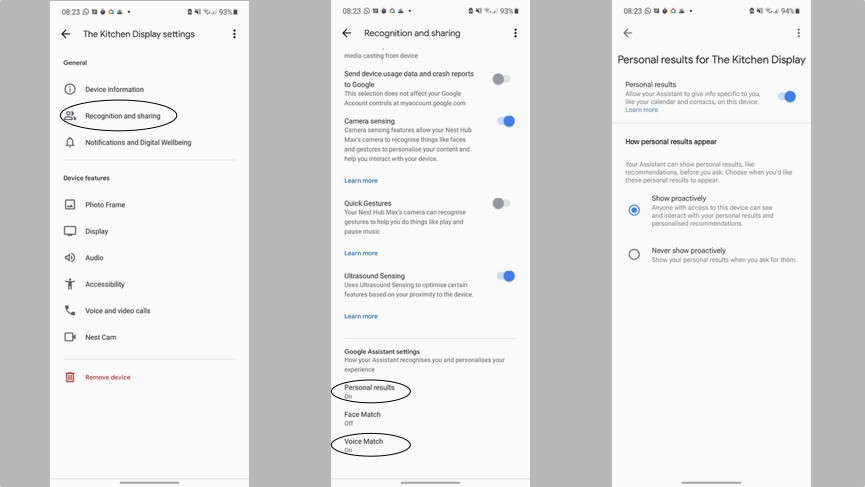Sincronizar sus calendarios con sus dispositivos inteligentes Google Home es una excelente manera de administrar su agenda.
Al usar el Asistente de Google en un altavoz o pantalla compatible, puede optimizar su calendario y ver los cambios que ha realizado manualmente en una computadora o teléfono en la pantalla del dispositivo o leerlos en voz alta.
Piense en ello, básicamente, como otro punto de acceso a su agenda diaria.
Lo primero que debe saber sobre la sincronización de calendarios con sus altavoces inteligentes de Google es que solo puede agregar Google Calendars.
Eso significa que los calendarios importados, los que no tienen acceso de lectura o escritura e incluso los calendarios de G Suite no serán compatibles.
En esta guía, encontrará instrucciones paso a paso para ayudarlo a agregar y usar un calendario a través de su Google Home. Siga leyendo para conocer todas las respuestas.
Cómo usar Google Calendars con Google Home
Activar Resultados personales y Coincidencia de voz
Para escuchar la información del calendario, hay un par de casillas que deberá marcar primero.
El primero es activar los Resultados personales, lo que puede hacer siguiendo los pasos a continuación:
1. En la aplicación Google Home en su dispositivo iOS o Android, vaya al panel y seleccione el dispositivo que desea usar para los calendarios.
2. Toque el icono de configuración en la esquina superior derecha.
3. Toca «Reconocimiento y uso compartido»..
4. Toca ‘Resultados personales’.
5. Asegúrese de que los resultados personales estén habilitados.
Si hay algunas personas que usan el mismo dispositivo de Google y no desea que la información del calendario se mezcle, la configuración de Voice Match también permitirá que el Asistente de Google diferencie a los usuarios.
Esto significa que tu pareja puede vincular su calendario y no te enterarás si le pides al hablante.
Verifique si tiene Voice Match configurado en su dispositivo siguiendo estos pasos:
1. En la aplicación Google Home en su dispositivo iOS o Android, vaya al panel y seleccione el dispositivo que desea usar para la información del calendario.
2. Toque el icono de configuración en la esquina superior derecha.
3. Elija ‘Reconocimiento y uso compartido’.
3. Desplácese hacia abajo hasta Voice Match y configure la función, si aún no lo ha hecho.
Si diferentes usuarios de Google están asociados con su dispositivo de Google, tendrán que configurar Voice Match en sus cuentas individuales para acceder a su propio Calendario de Google.

Agregar un evento de Google Calendar con Google Home
1. En la aplicación Google Home de su dispositivo iOS o Android, vaya a la sección «Cuenta» tocando su avatar de perfil.
2. Presione la pestaña de opción ‘Configuración del asistente’, y luego desplácese hacia abajo hasta ‘Calendario’ y toque eso.
3. En esta sección, verá que el calendario principal de Google vinculado a su cuenta se marca automáticamente. Sin embargo, también puede marcar la casilla junto a diferentes calendarios, si lo desea.
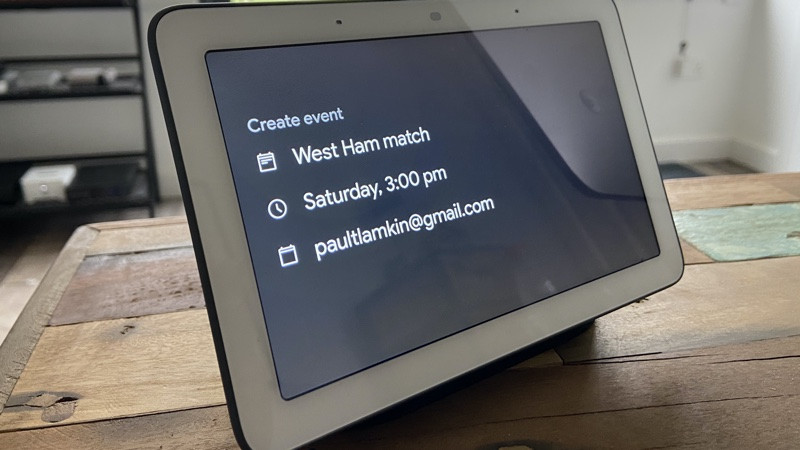
Uso de Google Calendar a través de Google Home
Si bien no puede eliminar, cancelar ni modificar ningún evento existente, agregar invitados o establecer una ubicación a través de los dispositivos de Google, puede agregar nuevos eventos y obtener información sobre los eventos que ya están allí.
Antes de comenzar, es importante saber que los eventos tienen una duración predeterminada de una hora, aunque Google solicitará indicaciones sobre el nombre y la fecha del evento antes de agregarlo.
A continuación, enumeramos algunos comandos de ejemplo sobre cómo utilizar los calendarios en su altavoz de Google:
- «Ok Google, agrega café con Eloise a mi diario».
- «Ok Google, programe una reunión con Greg en mi diario para el martes a las 10 am».
- «Ok Google, pon en el calendario que tengo cita con el dentista el día 28».
- «Ok Google, ¿cuándo es mi primer evento de calendario hoy?».
- «Hola Google, ¿cuál es mi agenda para hoy?».
- «Ok Google, ¿tengo algo en mi calendario para el sábado?».
- «Ok Google, dime qué reuniones tengo esta semana».